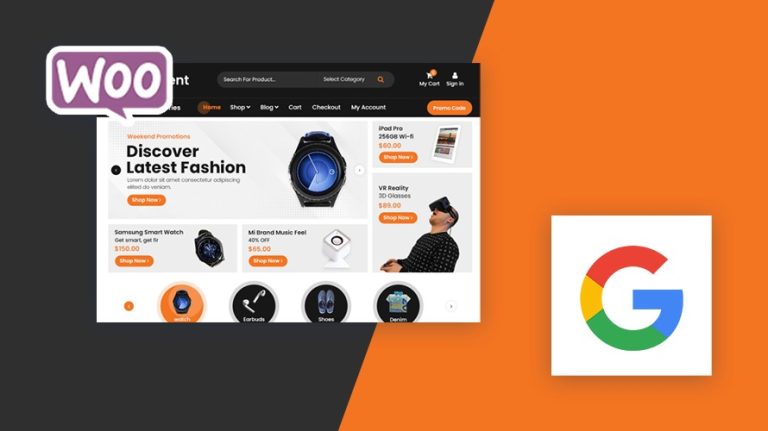
Google Pay se distingue des autres moyens de paiement par la facilité d’utilisation, la sécurité et la rapidité de transactions. Mais, Google Pay est également présent dans le monde entier. C’est ce qui en fait l’une des solutions de paiement de choix si vous vendez en ligne et davantage si vous adressez à un marché international.🤭
Si votre boutique est basée sur WooCommerce, le procédé consistant à proposer le paiement par Google Pay est très facile.
Objectif
Nous allons vous apprendre, étape par étape, comment vous devez configurer votre boutique WooCommerce afin de proposer le paiement par Google Pay. Pour cela, prenez quelques minutes pour lire cet article.👇
Besoin de créer une boutique en ligne rapide et sécurisée ?
LWS vous conseille sa formule d’hébergement e-commerce en promotion à -40% (offre à partir de 2,99€ par mois au lieu de 4,99 €). Non seulement les performances sont au rendez-vous mais vous profitez en plus d’un support exceptionnel.
Prérequis
Pour appliquer les détails de cet article, vous devez premièrement avoir une boutique WooCommerce qui fonctionne correctement. Vous devez aussi avoir la possibilité d’accéder au tableau de bord d’administration de votre site en tant qu’administrateur.
Pourquoi proposer le paiement par Google Pay sur WooCommerce ?
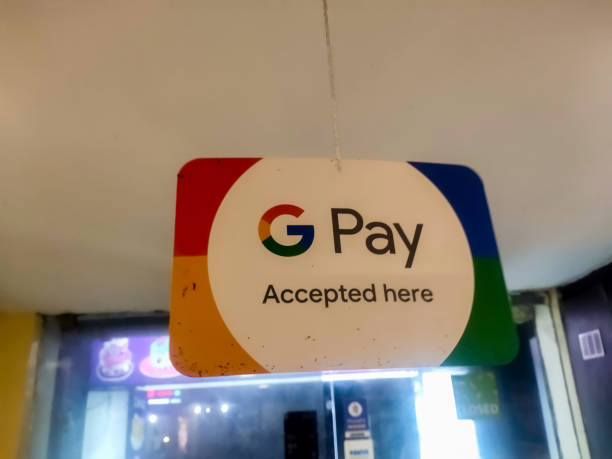 Le choix des moyens de paiement est une étape très cruciale lors de la configuration de votre boutique. WooCommerce offre de nombreux moyens de paiement, idéal pour permettre à tous les clients d’acheter sur votre boutique.
Le choix des moyens de paiement est une étape très cruciale lors de la configuration de votre boutique. WooCommerce offre de nombreux moyens de paiement, idéal pour permettre à tous les clients d’acheter sur votre boutique.
Configurer tous ces moyens de paiement sur votre boutique, peut vous aider à éviter que les clients abandonnent leur panier par manque de moyens de paiement appropriés qu’ils peuvent utiliser.
En fin de compte, ajouter des nombreuses passerelles de paiement sur votre boutique, peut vous aider à maximiser vos ventes. Google Pay est un moyen de paiement très convivial et peut être utilisé à l’international. Avec Google Pay, vos transactions sont rapides et surtout sécurisées. C’est également un moyen de paiement accessible sur la majorité d’appareils intelligents.
Comment proposer le paiement par Google Pay sur une boutique WooCommerce ?
Afin d’activer Google Pay sur WooCommerce, vous devez passer par Stripe qui vous offre la possibilité d’ajouter des nombreux moyens de paiement sur votre boutique.
Stripe dispose d’une extension gratuite que vous pouvez installer depuis la bibliothèque de WordPress afin d’établir la connexion entre cette solution de paiement et votre boutique.
Pour ce faire, connectez-vous à votre tableau de bord d’administration puis rendez-vous dans la section « Extensions › ajouter ». Vous serez redirigé vers le référentiel d’extensions WordPress. Dans le champ de recherche, tapez “WooCommerce Stripe Payment Gateway”. Une fois que vous avez trouvé cette extension, procédez à l’installation.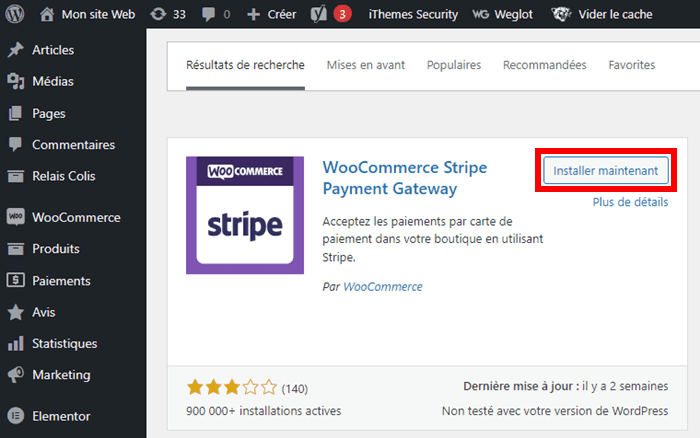
Une fois que le processus d’installation est terminé, rendez-vous dans la section « WooCommerce › réglages ».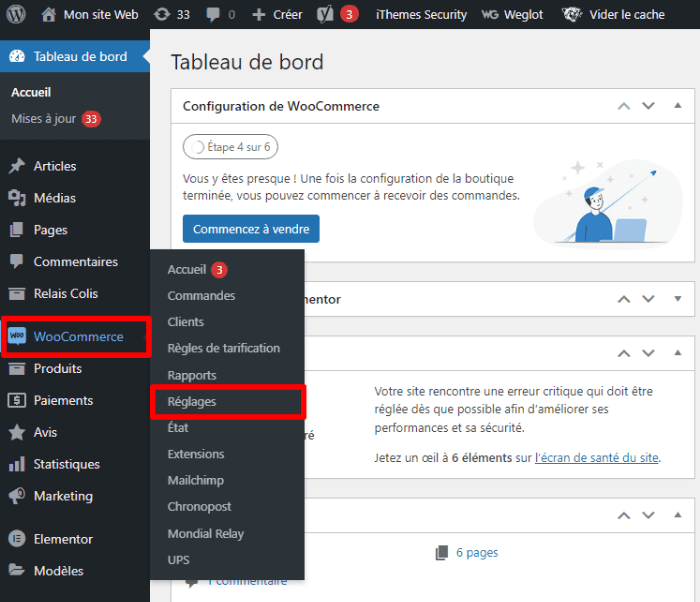
Sur la page suivante, ouvrez l’onglet « Paiements ».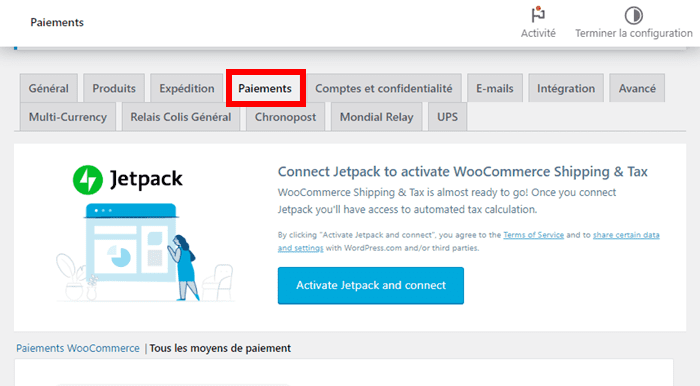 Défilez vers le bas et trouvez Stripe. Si vous ne le trouvez pas directement, vous devez vous rendre dans la section « Tous les moyens de paiement ».
Défilez vers le bas et trouvez Stripe. Si vous ne le trouvez pas directement, vous devez vous rendre dans la section « Tous les moyens de paiement ».
Une fois que vous avez trouvé Stripe, cliquez sur le bouton « Créer ou connecter un compte ».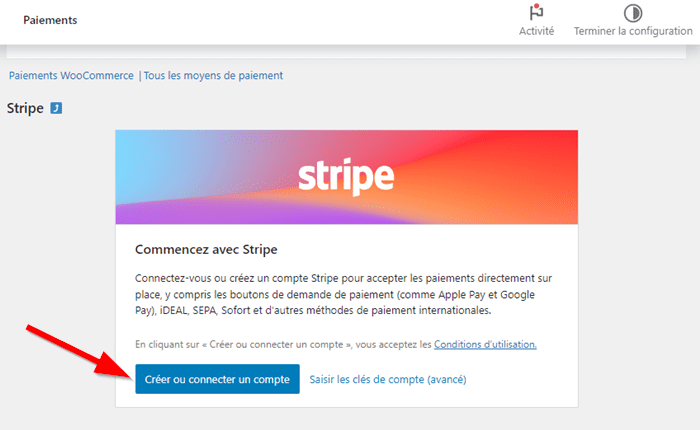 En cliquant sur le bouton indiqué, vous serez redirigé vers une nouvelle interface.
En cliquant sur le bouton indiqué, vous serez redirigé vers une nouvelle interface.
Vous devez renseigner différentes informations concernant votre entreprise afin de créer un compte et l’activer pour commencer à utiliser Stripe sur votre boutique WooCommerce.
Une fois que vous avez terminé, revenez sur WooCommerce et cochez la case « Apple Pay/Google Pay ». Ensuite, cliquez sur le bouton « Personnaliser ».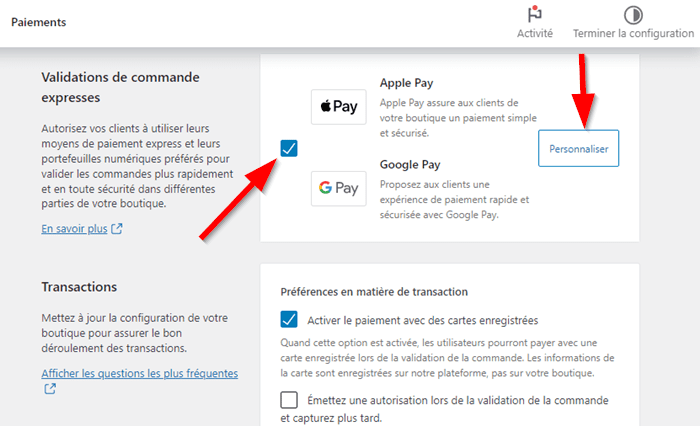 Vous serez redirigé vers une nouvelle interface pour personnaliser le moyen de paiement Google Pay que vous venez d’activer.
Vous serez redirigé vers une nouvelle interface pour personnaliser le moyen de paiement Google Pay que vous venez d’activer.
Sur l’interface de configuration, activez et personnalisez les différentes options en fonction de vos besoins :
- Activer Apple Pay et Google Pay : cette case doit être cochée afin de permettre à vos clients d’utiliser Google Pay pour payer sur votre boutique.
- Activer Apple Pay et Google Pay sur les pages sélectionnées : vous devez cocher les différentes pages sur lesquelles, Google Pay sera affiché. Nous vous invitons à laisser cette configuration par défaut.
- Appel à l’action : cette section vous permet de modifier l’apparence ainsi que la taille de votre bouton de paiement Google Pay. Utilisez les différentes options pour l’ajuster comme cela vous semble bon. Un peu plus bas, vous avez un aperçu de ce bouton de paiement tel que celui-ci sera visible par vos clients sur votre boutique.
Une fois que vous avez terminé la configuration, enregistrez les modifications.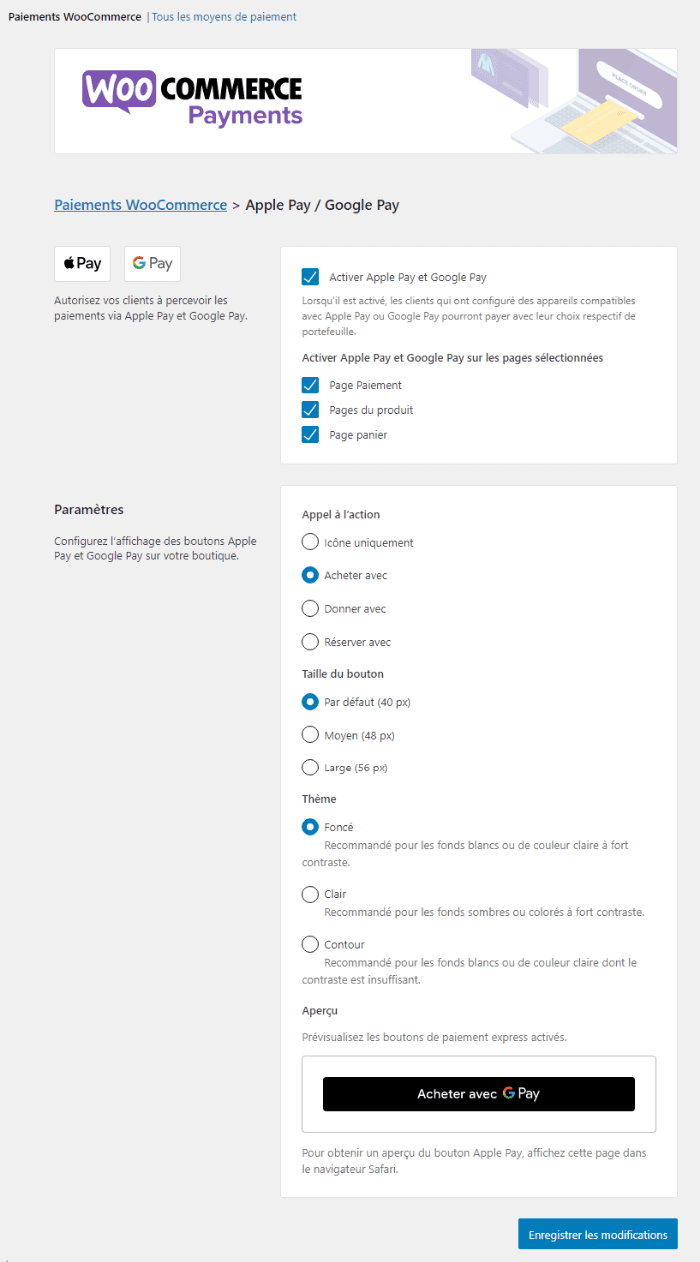
Vous pouvez maintenant visiter votre boutique pour vous assurer de la prise en charge effective du nouveau moyen de paiement sur votre boutique.
Si tout s’est passé correctement, vos clients devront être à mesure de payer avec Google Pay à partir cet instant.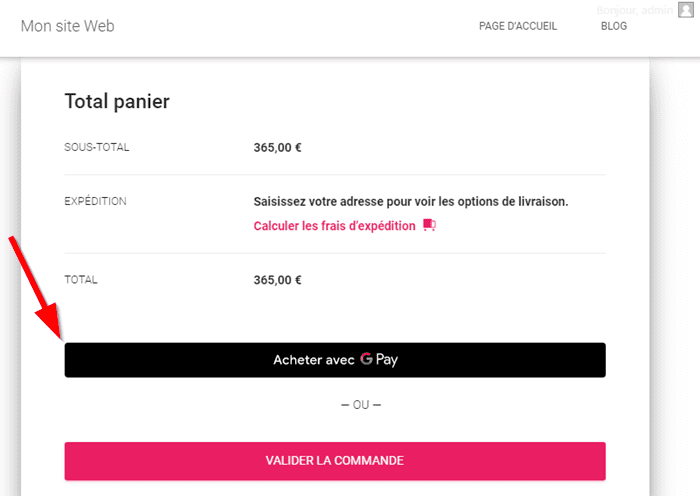
Conclusion
En bref, Google Pay est un moyen de paiement que vos clients peuvent utiliser pour payer rapidement et d’une manière sécurisée, des produits sur votre boutique. Pour le proposer sur votre boutique, vous devez passer par une solution de paiement telle que Stripe. Et nous vous avons appris comment faire dans cet article. Commencez dès à présent et permettez à vos clients de payer avec Google Pay.🤗
Nous vous invitons par ailleurs à utiliser la section Commentaires pour nous écrire si vous avez des questions sur la façon de proposer le paiement par Google Pay sur WooCommerce.
Une solution clés en main pour créer un site WordPress ?
LWS vous conseille sa formule d’hébergement WordPress en promotion à -20% (offre à partir de 3,99€ par mois au lieu de 4,99 €). Non seulement les performances sont au rendez-vous mais vous profitez en plus d’un support exceptionnel.


 17mn de lecture
17mn de lecture






Commentaires (0)